日语输入法安装和日语词典以及日语桌面语音经验(part 2)
日语输入法 XP Vista Win7 谷歌日语输入法

一、最容易安装的日语输入法——Google日语输入法(谷歌日语输入法)系统要求:Windows XP sp2以上、Vista sp1以上、Windows 7
1.访问/intl/ja/ime/
2.下载、安装
3.重启
4.就这么简单
*******************************华丽丽的分割线*********************
二、Windows XP自带的日语输入法
1.选开始菜单中的[控制面板]
2.选[日期、时间、语言和区域设置]
3.选[添加其他语言]
4.在设置画面按[详细信息]
5.按[添加]
6.在选项中找到日语选项
7.确认无误后按[确定],然后退出设置画面。
8.按输入工具条左侧[CH]或[JP]就可以切换中日文输入法。
9.切换到日语输入法后按[_A]可以选择平假名、全/半角片假名、全/半角英数字等。
日文输入法使用

附录: ローマ字とかな対応一覧
あ行 あいうえおぁぃぅぇぉ a i u e o la li lu le lo yi wu xa xi xu xe xo whu lyi lye xyi xye いぇ ye うぁ うぃ うぇ うぉ wha whi whe who wi we
か行 か き く け こ きゃ きぃ きゅ きぇ きょ ka ki ku ke ko kya kyi kyu kye kyo ca cu co qu くゃ くゅ くょ ヵ ヶ qya qyu qyo lka lke くぁ くぃ くぅ くぇ くぉ xka xke qwa qwi qwu qwe qwo qa qi qe qo kwa qyi qye が ぎ ぐ げ ご ぎゃ ぎぃ ぎゅ ぎぇ ぎょ ga gi gu ge go gya gyi gyu gye gyo ぐぁ ぐぃ ぐぅ ぐぇ ぐぉ gwa gwi gwu gwe gwo
ヴゃ ヴぃ ヴゅ ヴぇ ヴょ vya vyi vyu vye vyo ぱ ぴ ぷ ぺ ぽ ぴゃ ぴぃ ぴゅ ぴぇ ぴょ pa pi pu pe po pya pyi pyu pye pyo
ま行 ま み む め も みゃ みぃ みゅ みぇ みょ ma mi mu me mo mya myi myu mye myo
や行 やゆよゃゅょ ya yu yo lya lyu lyo xya xyu xyo
ら行 ら り る れ ろ りゃ りぃ りゅ りぇ りょ ra ri ru re ro rya ryi ryu rye ryo
わ行 わをん wa wo n nn ゎ n' lwa xn xwa
注 っ : n 以外の子音の連続も可。 例 : itta → いった ん : 子音の前のみ n 。母音の前は nn または n' 。 例 : kanni → かんい 例 : kani → かに ヴ : ひらがなはありません。
日语输入法使用方法
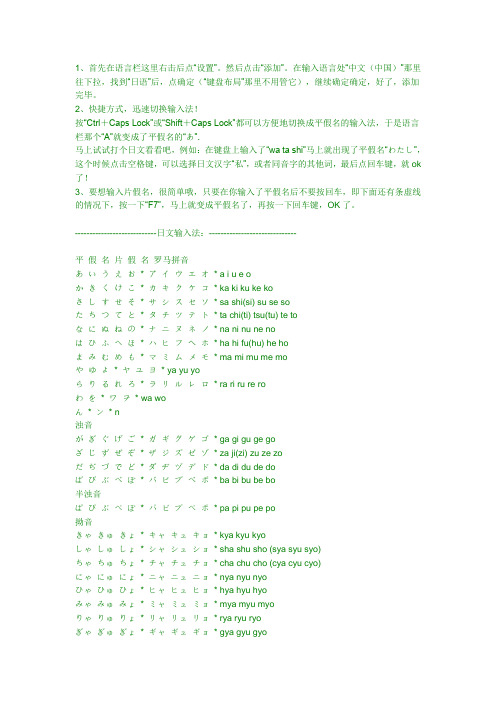
1、首先在语言栏这里右击后点“设置”。
然后点击“添加”。
在输入语言处“中文(中国)”那里往下拉,找到“日语”后,点确定(“键盘布局”那里不用管它),继续确定确定,好了,添加完毕。
2、快捷方式,迅速切换输入法!按“Ctrl+Caps Lock”或“Shift+Caps Lock”都可以方便地切换成平假名的输入法,于是语言栏那个“A”就变成了平假名的“あ”.马上试试打个日文看看吧,例如:在键盘上输入了“wa ta shi”马上就出现了平假名“わたし”,这个时候点击空格键,可以选择日文汉字“私”,或者同音字的其他词,最后点回车键,就ok 了!3、要想输入片假名,很简单哦,只要在你输入了平假名后不要按回车,即下面还有条虚线的情况下,按一下“F7”,马上就变成平假名了,再按一下回车键,OK了。
----------------------------日文输入法:------------------------------平假名片假名罗马拼音あいうえお* アイウエオ* a i u e oかきくけこ* カキクケコ* ka ki ku ke koさしすせそ* サシスセソ* sa shi(si) su se soたちつてと* タチツテト* ta chi(ti) tsu(tu) te toなにぬねの* ナニヌネノ* na ni nu ne noはひふへほ* ハヒフヘホ* ha hi fu(hu) he hoまみむめも* マミムメモ* ma mi mu me moやゆよ* ヤユヨ* ya yu yoらりるれろ* ラリルレロ* ra ri ru re roわを* ワヲ* wa woん* ン* n浊音がぎぐげご* ガギグゲゴ* ga gi gu ge goざじずぜぞ* ザジズゼゾ* za ji(zi) zu ze zoだぢづでど* ダヂヅデド* da di du de doばびぶべぼ* バビブべボ* ba bi bu be bo半浊音ぱぴぷぺぽ* パピプぺポ* pa pi pu pe po拗音きゃきゅきょ* キャキュキョ* kya kyu kyoしゃしゅしょ* シャシュショ* sha shu sho (sya syu syo)ちゃちゅちょ* チャチュチョ* cha chu cho (cya cyu cyo)にゃにゅにょ* ニャニュニョ* nya nyu nyoひゃひゅひょ* ヒャヒュヒョ* hya hyu hyoみゃみゅみょ* ミャミュミョ* mya myu myoりゃりゅりょ* リャリュリョ* rya ryu ryoぎゃぎゅぎょ* ギャギュギョ* gya gyu gyoじゃじゅじょ* ジャジュジョ* ja ju jo (zya zyu zyo)ぢゃぢゅぢょ* ヂャヂュヂョ* dya dyu dyoびゃびゅびょ* ビャビュビョ* bya byu byoぴゃぴゅぴょ* ピャピュピョ* pya pyu pyo备注:1.っ(促音)双打后一个假名的罗马字发音的第一个辅音,如“ちょっと”为“chotto”。
日文拼音
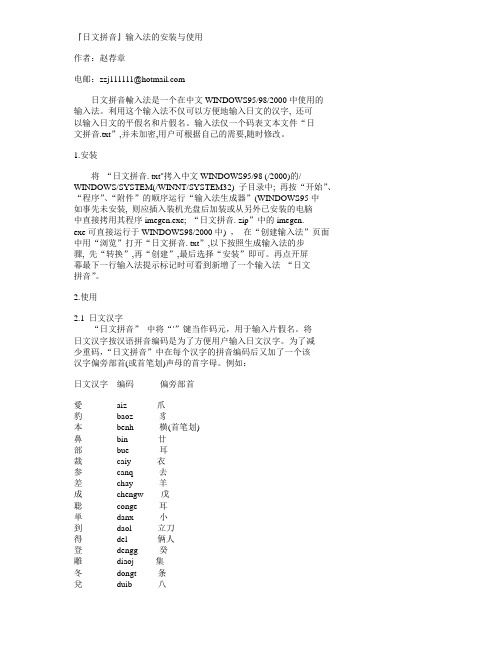
『日文拼音』输入法的安装与使用作者:赵荐章电邮:zzj111111@日文拼音輸入法是一个在中文WINDOWS95/98/2000中使用的输入法。
利用这个输入法不仅可以方便地输入日文的汉字, 还可以输入日文的平假名和片假名。
输入法仅一个码表文本文件“日文拼音.txt”,并未加密,用户可根据自己的需要,随时修改。
1.安装将“日文拼音. txt"拷入中文WINDOWS95/98 (/2000)的/ WINDOWS/SYSTEM(/WINNT/SYSTEM32) 子目录中; 再按“开始”、“程序”、“附件”的顺序运行“输入法生成器”(WINDOWS95中如事先未安装, 则应插入装机光盘后加装或从另外已安装的电脑中直接拷用其程序imegen.exe; “日文拼音. zip”中的imegen.exe可直接运行于WINDOWS98/2000中) ,在“创建输入法”页面中用“浏览”打开“日文拼音. txt”,以下按照生成输入法的步骤, 先“转换”,再“创建”,最后选择“安装”即可。
再点开屏幕最下一行输入法提示标记时可看到新增了一个输入法“日文拼音”。
2.使用2.1 日文汉字“日文拼音”中将“'”键当作码元,用于输入片假名。
将日文汉字按汉语拼音编码是为了方便用户输入日文汉字。
为了减少重码,“日文拼音”中在每个汉字的拼音编码后又加了一个该汉字偏旁部首(或首笔划)声母的首字母。
例如:日文汉字编码偏旁部首愛aiz 爪豹baoz 豸本benh 横(首笔划)鼻bin 廿部bue 耳裁caiy 衣参canq 去差chay 羊成chengw 戊聡conge 耳単danx 小到daol 立刀得del 俩人登dengg 癸雕diaoj 集冬dongt 条兌duib 八肥feiy 月風fengj 几観guanh 歓冠guanx 写国guow 围花huac 草画huak 上框匯huik 右框卉huin 廿将jiangz 壮艱jianh 漢減jians 三点水高jiaoj 交経jingj 绞丝緊jinx 系既jiw 无己jiz 折(首笔划)卷juane 耳冷lengl 两点水前qianb 八却quee 耳熱reh 火殺shaoo 殴腎sheny 月師shif 阜同tongk 下框主zhuw 王為weid 点(首笔划)武wug 戈舞wup 撇(首笔划)系xip 撇(首笔划)鬚xuf 髪虚xuh 虎須xux 形痒yangb 病揚yangt 提手政zhengf 反文周zhouk 下框中zhongs 竖(首笔划)作zuod 单人还有很多其它偏旁部首, 因为其声母一看自知, 就不一一列举。
日语输入法教程及日文键盘分部图
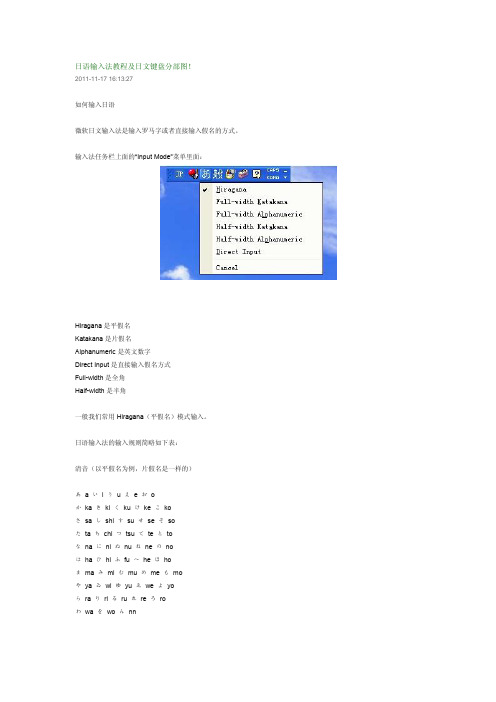
只需要按空格键寻找就可以
日文輸入法 想要問問題,卻不知道如何輸入日文字嗎?請參考下列的表格練習練習,再進入麻雞的日語教室學習吧! ¥u0007 あ aいiうuえeおo ¥u0007 かkaきkiくkuけkeこko ¥u0007 さsaしshiすsuせseそso ¥u0007 たtaちchiつtsuてteとto ¥u0007 なnaにniぬnuねneのno ¥u0007 はhaひhiふfuへheほho ¥u0007 まmaみmiむmuめmeもmo ¥u0007 やyaゐwiゆyuゑweよyo ¥u0007 らraりriるruれreろro
浊音
が ga ぎ gi ぐ gu げ ge ご go ざ za じ ji ず zu ぜ ze ぞ zo だ da ぢ di づ du で de ど do ば ba び bi ぶ bu べ be ぼ bo ぱ pa ぴ pi ぷ pu ぺ pe ぽ po
拗音
诸如きゃ、きゅ、きょ,可输入 kya、kyu、kyo。 把第一个字的母音去掉即可。
7)は和を的输入 は在作助词用时,读作 wa,但输入仍为 ha。 を的读音为 o,但输入时为 wo。
8)古语假名ゐ和ゑ的输入 ゐ输入 wi ゑ输入 we 然后按空格键寻找就可以了。
9)平假名、片假名、英数字间的转换 输入罗马字之后,按 F6 转换为平假名,按 F7 转换为全角片假名,按 F8 转换为半角片假名,按 F9 转换为全角英文数 字,按 F10 转换为半角英文数字。
あ行
あいうえおぁぃぅぇぉ
a i u e o la li lu le lo
yi wu xa xi xu xe xo whu lyi lye xyi xye いぇ ye うぁ うぃ うぇ うぉ wha whi whe who
如何安装日语输入法

如何安装日语输入法如何安装日语输入法(Windows 98、2000、XP)一、在Windows XP中添加日语输入法详细图解1.选开始菜单中的[控制面板]2.选[日期、时间、语言和区域设置]3.选[添加其他语言]4.在设置画面按[详细信息]5.按[添加]6.在选项中找到日语选项7.确认无误后按[确定],然后退出设置画面。
8.按输入工具条左侧[CH]或[JP]就可以切换中日文输入法。
9.切换到日语输入法后按[_A]可以选择平假名、全/半角片假名、全/半角英数字等。
二、在Windows 2000中添加日语输入法1.选开始菜单中的[设置]-[控制面板]2.选[区域选项]3.在区域选项设置画面的下部,找到日语并打上勾4.点[确定]后系统会自动安装,安装过程中会要求你放入Windows2000的安装盘,安装完毕后会要求你重新启动系统。
注:如果提示找不到相关文件的话,说明你使用的安装盘里没有包含日语输入法。
这时你可以在这里下载win2000日语输入法安装包,解压缩后,把安装地址指向该文件夹即可。
5.重新启动后再次进入区域选项设置,这次选上方的[输入法区域设置]6.点[添加]7.找到日语选项8.确认无误后按[确定],然后退出区域设置画面。
9.在画面右下角的输入法选择中就可以找到日语输入法10.切换到日语输入法后按[_A]可以选择平假名、全/半角片假名、全/半角英数字等。
三、在Windows 98中添加日语输入法1.先下载微软的日文输入法点此下载>>日本考试怪异作答男人都不想结婚?沪江日语12月日语能力考特训班大幅提升你能力考通过的几率日语初学者入门经验谈【地名日语】中国的省市行政区及首府的日语说法【中英日全掌握】一起“哭”着学外语最快捷的法语输入法新日语输入法介绍:五行日语输入法学习英语口语必须掌握两大法宝2.然后开始安装3.安装成功后会有提示4.会要求重新启动计算机5.重新启动后,在Internet Explorer浏览器内就可以输入日语,在画面右下角的输入法选择中可以找到日语选项6.按[A]可以选择平假名、全/半角片假名、全/半角英数字等。
如何安装日文输入法

全国最大的在线直播ammar.php
来挑战一下你的日语水平:/test.php?ac=leveltest&pid=3
§更多日语学习方法请加早道官方微信:早道日语§
早道日语
4.选择“语言---->详细信息。”
5.选择“添加”
§更多日语学习资料请加早道官方资料群: 191700390§
§更多日语学习方法请加早道官方微信:早道日语§
早道日语
6.选中“日语”后“确定”
§更多日语学习方法请加早道官方微信:早道日语§
早道日语
选择“Hiragana”
切换到“あ”状态就可以打日文了。
§更多日语学习资料请加早道官方资料群: 191700390§
安装成功!
§更多日语学习资料请加早道官方资料群: 191700390§
§更多日语学习方法请加早道官方微信:早道日语§
早道日语
切换到日语输入法。
切换后默认状态是"A" 英文输入状态,打不出日文,需要再切换一下才能打出日文。
§更多日语学习资料请加早道官方资料群: 191700390§
§更多日语学习资料请加早道官方资料群: 191700390§
§更多日语学习方法请加早道官方微信:早道日语§
早道日语
如何安装日文输入法?(XP 系统图解)
1.选择开始菜单中的“设置”、“控制面版”
2.选择“日期、时间、语言和区域设置”
3.选择“添加其它语言”
§更多日语学习资料请加早道官方资料群: 191700390§
玩转日文输入法——入门篇

玩转日文输入法——入门篇7/27/2016 小树译备战明年能力考:课程提前报名享优惠日语学习者自然离不开日文输入法,可是,几乎每天都在用系统自带的日文输入法打日语的你,真的了解日文输入法吗?真的会使用吗?这个专题将向大家全面的介绍日文输入法。
还没有安装日文输入法的沪友请参考日语输入法介绍,手把手教你如何安装日文输入法。
正式介绍之前,我们先来看一下日文键盘的分布图,虽然和中文的不完全一样,但大体上还是可以通用的。
那么,我们再来认识一下日文输入法工具栏的界面。
日文输入法的工具条如下面的图片所示:A 入力方式输入法标志。
可切换输入法B 入力モード输入模式。
可切换平假名输入,全角片假名输入,全角英文数字输入。
C 変換モード变换模式。
可切换一般情况下输入,人名/地名,口语优先等。
D IMEパッド IME工具箱。
E プロパティ属性。
可设定各项属性。
F ヘルプ帮助。
G CPAS?KANAキーロック大写字母/片假名锁定。
罗马字输入和假名输入可能很多沪友都是现在采用的罗马字输入「ローマ字入力」,也就是说先输入对应的英文字母,然后被自动转换成日语。
其实还有一种模式是假名输入「かな入力」,也就是说可以直接输入对应的假名。
如上图显示,比如输入f,在罗马字输入模式下,显示的就是f;在假名输入模式下,则显示的是は。
虽然罗马字输入与假名输入相比按键次数要多,但需要记忆的键位只有26个,记忆量大约只有假名键位数的一半。
这两种输入法的优缺点可以总结如下:现在处于哪种模式下?想知道自己正处于哪种模式,看一下工具条就知道了。
直接输入模式下的工具栏如下图所示,这时输入显示为英文。
罗马字输入时的工具栏如下图所示,输入模式是平假名「Hiragana」。
假名输入时的工具栏如下图所示,输入模式是平假名「Hiragana」,「KANA」部分处于下陷状态。
罗马字输入和假名输入各有各的优点和缺点,各位沪友不妨自己去试一下,寻找一种适合自己的输入方法。
日语输入法安装和日语词典以及日语桌面语音经验(part-2)
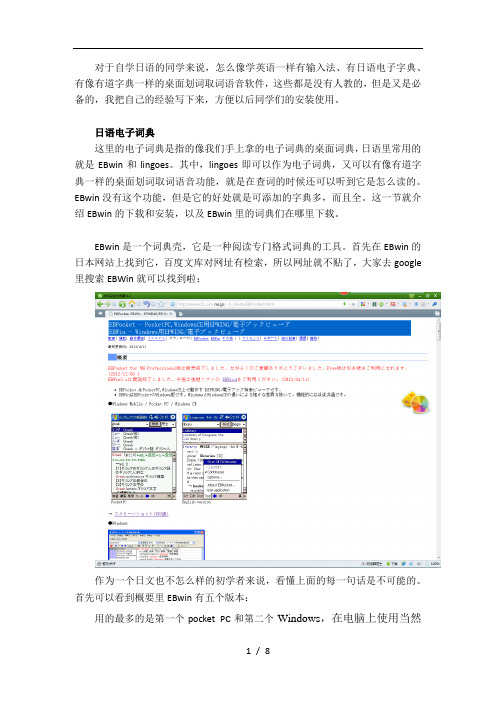
对于自学日语的同学来说,怎么像学英语一样有输入法、有日语电子字典、有像有道字典一样的桌面划词取词语音软件,这些都是没有人教的,但是又是必备的,我把自己的经验写下来,方便以后同学们的安装使用。
日语电子词典这里的电子词典是指的像我们手上拿的电子词典的桌面词典,日语里常用的就是EBwin和lingoes。
其中,lingoes即可以作为电子词典,又可以有像有道字典一样的桌面划词取词语音功能,就是在查词的时候还可以听到它是怎么读的。
EBwin没有这个功能,但是它的好处就是可添加的字典多,而且全。
这一节就介绍EBwin的下载和安装,以及EBwin里的词典们在哪里下载。
EBwin是一个词典壳,它是一种阅读专门格式词典的工具。
首先在EBwin的日本网站上找到它,百度文库对网址有检索,所以网址就不贴了,大家去google 里搜索EBWin就可以找到啦:作为一个日文也不怎么样的初学者来说,看懂上面的每一句话是不可能的。
首先可以看到概要里EBwin有五个版本:用的最多的是第一个pocket PC和第二个Windows,在电脑上使用当然是第二个windows。
看到这里:在→EBWin4(後継ソフト)上点击一下,切换到EBWin4界面:这个界面上的ダウンロード就是下载的意思,点击Vector ダウンロード进入下载网站:看到下方这个绿色的大框,点击一下进入:再点击这个绿色的大框,就可以下载啦:下载好了之后安装,这个软件壳就装好了,打开就看到如下的界面,汉化好了的,非常好用,当然,这时我们什么词典都还没下,只有一个壳:下面就是要下载我们想要的词典,网上有很多,但是有些不能下载了,或者下载了我们也很少会用到,常用的词典有:小学館中日・日中統合辞書、DreyeJC 中日・日中辞書和広辞苑。
网上有一个EBwin 连词典(5个)打包好的,下载地址rayfile 点com再加上/zh-cn/files/79cf8678-2c0b-11de-b5ca-0019d11a795f(要写地址真是难呀,百度能不能大方一点,自己添加www哟),里面包括ebwin211和5本辞書,ebwin211和其他的两个辞书用处并不大,下载后可忽略。
教你使用日文输入法

一般我们常用Hiragana(平假名)模式输入。
日语输入法的输入规则简略如下表:
清音(以平假名为例,片假名是一样的)
あ a い i う u え e お o
か ka き ki く ku け ke こ ko
さ sa し shi す su せ se そ so
た ta ち chi つ tsu て te と to
な na に ni ぬ nu ね ne の no
は ha ひ hi ふ fu へ he ほ ho
ま ma み mi む mu め me も mo
や ya ゐ wi ゆ yu ゑ we よ yo
ら ra り ri る ru れ re ろ ro
6)ぢ和づ的输入
ぢ读音为ji,但在输入时应该输入di。
づ读音为zu,但在输入时应该输入du。
7)は和を的输入
は在作助词用时,读作wa,但输入仍为ha。
を的读音为o,但输入时为wo。
8)古语假名ゐ和ゑ的输入
ゐ输入wi
ゑ输入we
然后按空格键寻找就可以了。
9)平假名、片假名、英数字间的转换
① 双重输入后一发音的第一个字母后,会出现促音,比如:切符,きっぷ kippu、学校 がっこう gakkou
② 单独输入小っ的时候可以使用直接输入ltu或者xtu
5)小ぁぃぅぇぉ
其他小假名的输入方式和上面②里面说明的相同,只要在前面加上x或l就可以变成小假名(没有小假名的除外)。
比如:输入字母“l”或“x”+a、i、u、e、o,输入la得到ぁ,输入xa也得到ぁ,输入li得到ぃ。
如上安装好带日文输入法的WIN2000之后,在屏幕右下角的输入法图标中点击,就可以找到日文输入法了(叫Microsoft IME 2000(Japanese))。点击该输入法,就会出现该输入法浮动工具条。在默认状态下,其左端显示的是半角“A”。点击它,在弹出的菜单中选择最上面的“Hiragana”(平假名),就会在刚才的位置出现“あ”,这时就可以输入平假名及汉字等了。若要输入片假名,则在刚才出现的菜单中选择“Katakana”即可。片假名分为全角(Full-width)和半角(Half-width),相应选择即可。
日语输入法 操作指南
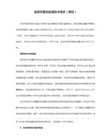
きゃ きゅ きょ * キャ キュ キョ * kya kyu kyo
しゃ しゅ しょ * シャ シュ ショ * sha shu sho (sya syu syo)
ちゃ ちゅ ちょ * チャ チュ チョ * cha chu cho (cya cyu cyo)
にゃ にゅ にょ * ニャ ニュ ニョ * nya nyu nyo
ぢゃ ぢゅ ぢょ * ヂャ ヂュ ヂョ * dya dyu dyo
びゃ びゅ びょ * ビャ ビュ ビョ * bya byu byo
ぴゃ ぴゅ ぴょ * ピャ ピュ ピョ * pya pyu pyo
备注:
1.っ(促音)双打后一个假名的罗马字发音的第一个辅音,如“ちょっと”为“chotto”。
さ し す せ そ * サ シ ス セ ソ * sa shi(si) su se so
た ち つ て と * タ チ ツ テ ト * ta chi(ti) tsu(tu) te to
な に ぬ ね の * ナ ニ ヌ ネ ノ * na ni nu ne no
は ひ ふ へ ほ * ハ ヒ フ ヘ ホ * ha hi fu(hu) he ho
7.在日语输入法中有一个“IME Pad”,里面有手写输入,即当一个陌生的当用汉字出现而又不知如何拼写时使用,使用时将鼠标指针指向日语输入法标志,单击右键。很好用的,试试看
2.拨音ん双打nn;如:“にほん(日本)”为“nihonn”
3.小写的あいうえお 用la,li,lu,le,lo即可。
4. 一些特殊单词的拼写如:ウォ(who) ティ(thi) ディ(dhi)
5.“ウォークマン(walkman随身听)”中的“ー”是“P”键右上方的“-”号键。
手把手教你安装日语输入法
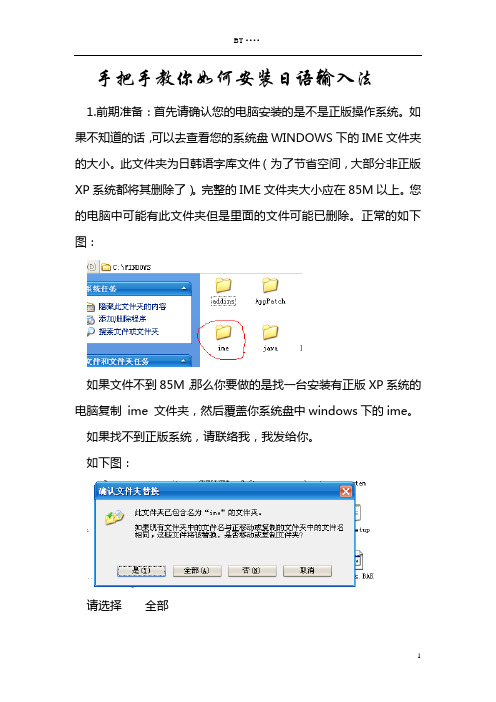
手把手教你如何安装日语输入法1.前期准备:首先请确认您的电脑安装的是不是正版操作系统。
如果不知道的话,可以去查看您的系统盘WINDOWS下的IME文件夹的大小。
此文件夹为日韩语字库文件(为了节省空间,大部分非正版XP 系统都将其删除了)。
完整的IME文件夹大小应在85M以上。
您的电脑中可能有此文件夹但是里面的文件可能已删除。
正常的如下图:如果文件不到85M,那么你要做的是找一台安装有正版XP系统的电脑复制 ime 文件夹,然后覆盖你系统盘中windows下的ime。
如果找不到正版系统,请联络我,我发给你。
如下图:请选择全部2.下面我们来安装日语输入法。
请按照一下图示:(1)鼠标指向输入法图标单击右键,会出现下图。
(2)左键单击设置,出现一下对话框。
(3)单击添加按钮,出现下图。
(4)请选择日语,如下图。
(5)请单击确定按钮。
出现下图。
(6)请单击确定按钮。
好了,你会发现你的输入法工具栏变样子了完成以上步骤后应为下图。
(7)即两种语言选项出现。
对比未安装前,发现区别了吧。
好了,我们可以开始打日语了。
下面给大家一个简单介绍。
(8)添加完成后如果想打日语。
那么请单击输入法工具栏。
然后选择JP 日语(9)出现下图。
此时敲击键盘你会发现打出的还是字母。
请单击图示处。
出现下图。
请选择第一个选项,即出现下图。
好了,现在你就可以打日语了。
关于日语打字方法可以参照我文库中的打字教程,祝您学习愉快。
如有问题,请联络我。
日语输入法使用方法
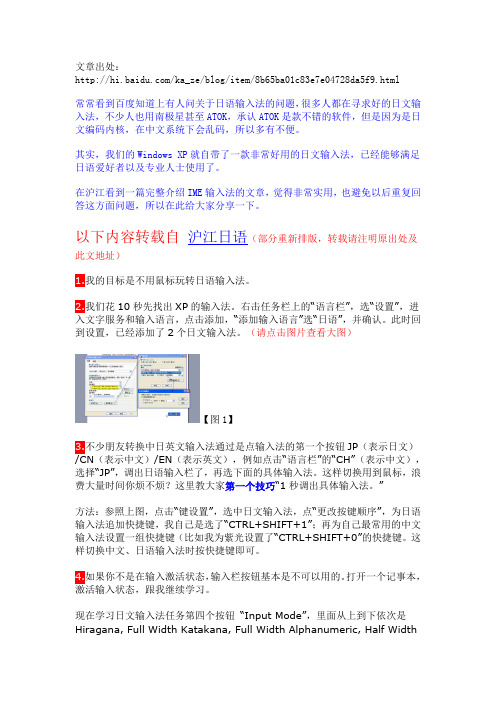
文章出处:/ka_ze/blog/item/8b65ba01c83e7e04728da5f9.html常常看到百度知道上有人问关于日语输入法的问题,很多人都在寻求好的日文输入法,不少人也用南极星甚至ATOK,承认ATOK是款不错的软件,但是因为是日文编码内核,在中文系统下会乱码,所以多有不便。
其实,我们的Windows XP就自带了一款非常好用的日文输入法,已经能够满足日语爱好者以及专业人士使用了。
在沪江看到一篇完整介绍IME输入法的文章,觉得非常实用,也避免以后重复回答这方面问题,所以在此给大家分享一下。
以下内容转载自沪江日语(部分重新排版,转载请注明原出处及此文地址)1.我的目标是不用鼠标玩转日语输入法。
2.我们花10秒先找出XP的输入法。
右击任务栏上的“语言栏”,选“设置”,进入文字服务和输入语言,点击添加,“添加输入语言”选“日语”,并确认。
此时回到设置,已经添加了2个日文输入法。
(请点击图片查看大图)【图1】3.不少朋友转换中日英文输入法通过是点输入法的第一个按钮JP(表示日文)/CN(表示中文)/EN(表示英文),例如点击“语言栏”的“CH”(表示中文),选择“JP”,调出日语输入栏了,再选下面的具体输入法。
这样切换用到鼠标,浪费大量时间你烦不烦?这里教大家第一个技巧“1秒调出具体输入法。
”方法:参照上图,点击“键设置”,选中日文输入法,点“更改按键顺序”,为日语输入法追加快捷键,我自己是选了“CTRL+SHIFT+1”;再为自己最常用的中文输入法设置一组快捷键(比如我为紫光设置了“CTRL+SHIFT+0”的快捷键。
这样切换中文、日语输入法时按快捷键即可。
4.如果你不是在输入激活状态,输入栏按钮基本是不可以用的。
打开一个记事本,激活输入状态,跟我继续学习。
现在学习日文输入法任务第四个按钮“Input Mode”,里面从上到下依次是Hiragana, Full Width Katakana, Full Width Alphanumeric, Half WidthKatakana, Half Width Alphanumeric, Direct Input。
安装日语输入法和字体的解决方法
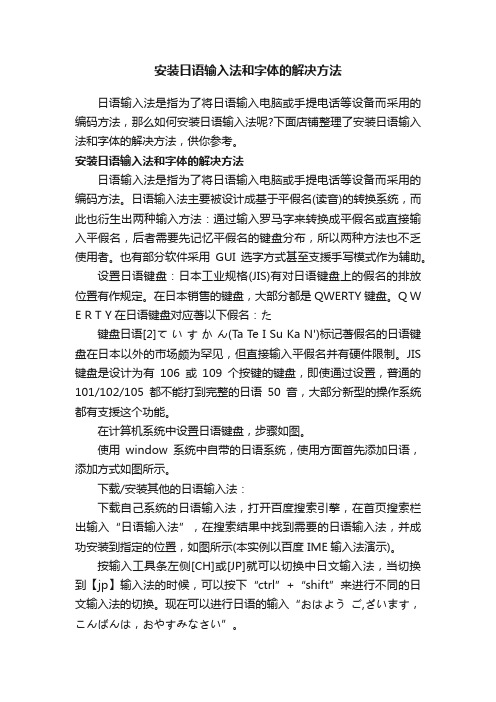
安装日语输入法和字体的解决方法日语输入法是指为了将日语输入电脑或手提电话等设备而采用的编码方法,那么如何安装日语输入法呢?下面店铺整理了安装日语输入法和字体的解决方法,供你参考。
安装日语输入法和字体的解决方法日语输入法是指为了将日语输入电脑或手提电话等设备而采用的编码方法。
日语输入法主要被设计成基于平假名(读音)的转换系统,而此也衍生出两种输入方法:通过输入罗马字来转换成平假名或直接输入平假名,后者需要先记忆平假名的键盘分布,所以两种方法也不乏使用者。
也有部分软件采用GUI选字方式甚至支援手写模式作为辅助。
设置日语键盘:日本工业规格(JIS)有对日语键盘上的假名的排放位置有作规定。
在日本销售的键盘,大部分都是QWERTY键盘。
Q W E R T Y在日语键盘对应著以下假名:た键盘日语[2]ていすかん(Ta Te I Su Ka N')标记著假名的日语键盘在日本以外的市场颇为罕见,但直接输入平假名并有硬件限制。
JIS 键盘是设计为有106或109个按键的键盘,即使通过设置,普通的101/102/105都不能打到完整的日语50音,大部分新型的操作系统都有支援这个功能。
在计算机系统中设置日语键盘,步骤如图。
使用window系统中自带的日语系统,使用方面首先添加日语,添加方式如图所示。
下载/安装其他的日语输入法:下载自己系统的日语输入法,打开百度搜索引擎,在首页搜索栏出输入“日语输入法”,在搜索结果中找到需要的日语输入法,并成功安装到指定的位置,如图所示(本实例以百度 IME输入法演示)。
按输入工具条左侧[CH]或[JP]就可以切换中日文输入法,当切换到【jp】输入法的时候,可以按下“ctrl”+“shift”来进行不同的日文输入法的切换。
现在可以进行日语的输入“おはようご,ざいます,こんばんは,おやすみなさい”。
安装日语字体:在学习日语的过程中,还可以根据自己的喜爱,安装一些个性化的字体,以便输出来的日语好看漂亮。
如何在电脑上添加日语输入法
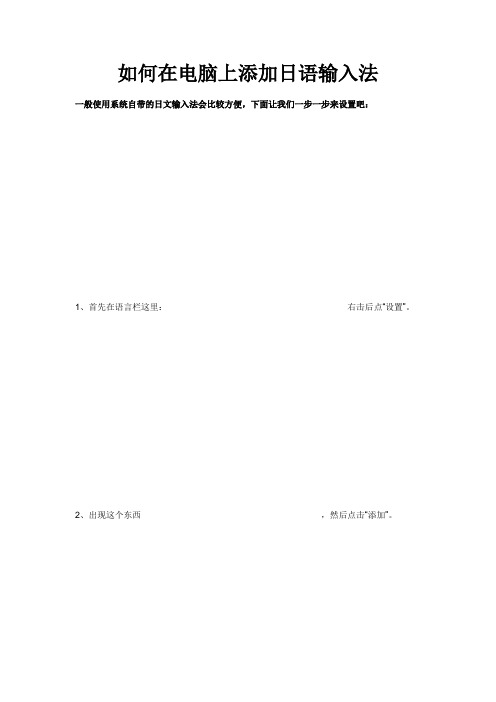
如何在电脑上添加日语输入法一般使用系统自带的日文输入法会比较方便,下面让我们一步一步来设置吧:1、首先在语言栏这里:右击后点“设置”。
2、出现这个东西,然后点击“添加”。
3、于是出现这个,在输入语言处“中文(中国)”那里往下拉,找到“日语”后,点确定(“键盘布局”那里不用管它),继续确定确定,好了,添加完毕。
4、添加好了后,语言栏会是这个样子的:关键是有个英文字母“A”,这种情况只能打英文哦。
5、接下来教大家用快捷方式,迅速切换输入法!按“Ctrl+Caps Lock”或“Shift+Caps Lock”都可以方便地切换成平假名的输入法,于是语言栏变成这个样:这样那个“A”就变成了平假名的“あ”,马上试试打个日文看看吧,例如:わたしwa ta shi (我)你在键盘上输入了“wa ta shi”马上就出现了平假名“わたし”,这个时候点击空格键,可以选择日文汉字“私”,或者同音字的其他词,最后点回车键,就ok了!6、要想输入片假名,很简单哦,只要在你输入了平假名后不要按回车,即下面还有条虚线的情况下,按一下“F7”,马上就变成平假名了,再按一下回车键,OK了。
PC日文输入法:平假名片假名罗马拼音あいうえおアイウエオ a i u e oかきくけこカキクケコka ki ku ke koさしすせそサシスセソsa shi su se soたちつてとタチツテトta chi tsu te toなにぬねのナニヌネノna ni nu ne noはひふへほハヒフヘホha hi fu he hoまみむめもマミムメモma mi mu me moやゆよヤユヨya yu yoらりるれろラリルレロra ri ru re roわをワヲwa woんンn浊音がぎぐげごガギグゲゴga gi gu ge goざじずぜぞザジズゼゾza ji zu ze zoだぢづでどダヂヅデドda di du de doばびぶべぼバビブべボba bi bu be bo半浊音ぱぴぷぺぽパピプぺポ pa pi pu pe po拗音きゃきゅきょキャキュキョkya kyu kyoしゃしゅしょシャシュショsha shu shoちゃちゅちょチャチュチョcha chu choにゃにゅにょニャニュニョnya nyu nyoひゃひゅひょヒャヒュヒョhya hyu hyoみゃみゅみょミャミュミョmya myu myoりゃりゅりょリャリュリョ rya ryu ryoぎゃぎゅぎょギャギュギョgya gyu gyoじゃじゅじょジャジュジョja ju joびゃびゅびょビャビュビョbya byu byoぴゃぴゅぴょピャピュピョpya pyu pyo备注:1.っ(促音)双打后一个假名的罗马字发音的第一个辅音,如“ちょっと”为“chotto”。
微软日语输入法安装与使用

微软日语输入法安装与使用2020.3.6、金曜日1、安装1、选择“语言首选项”2、选“添加首选的语言”,并选择“日本語”3、一定要进到“选项”里面,在“基本输入法”点“下载”,等待下载、安装完成;“手写”“语音识别”等功能可选4、键盘布局有两种,“英文键盘”和“日语键盘”⚫“英文键盘”即普通键盘布局,使用罗马音进行输入⚫“日语键盘”则是使用假名进行输入,类似于中文输入法的五笔输入,有这样的贴纸2、设置1.使用Win+Space可以切换到日语输入法。
2.在日语输入法下,使用Alt+Caps切换到片假名,使用Ctrl+Caps切换到平假名,且在任意一种假名状态下均可使用Alt+~切换到英文输入,此时使用Caps可以切换大小写。
3、输入1、举个例子,想要输入“地图”,即“地図”,在平假名的状态下敲“chizu”输入两个假名“ちず”,然后敲一下空格,即会出现对应这俩假名的词汇,默认出现最常用的一个,且下面带条横线,即“地図”,此时再按下Enter即完成输入。
2、有时会有不同的字或词读相同的音,如果敲下空格时出现的不是自己想要的那个词,可以再按一下空格,此时会出现一系列候选词,可以使用数字键来选择想要的词,也可以不断敲空格键使高亮轮流切换,直到选中想要的词,之后只要敲一下回车,即完成输入。
3、拨音的输入:连输两个“n”来拼出“ん”,即“nn”。
4、输入小假名:在假名前先敲一个“x”即可,如“あっ”的输入使用“axtu”,若不带“x”则拼写的结果会是“あつ”,这是错误的写法;但拗音的输入建议按正确的罗马音直接输入,养成良好的习惯,且有利于提高打字速度,如“手帳(てちょう)”输入“techou”而不用“techixyou”,“中国(ちゅうごく)”使用“chuugoku”而不是“chixyuugoku”,虽然后一种拼法打出的词是完全一样的。
5、有些假名有不止一种拼法,如“ち”既可以用“chi”也可以用“ti”。
电脑日语输入法安装及使用
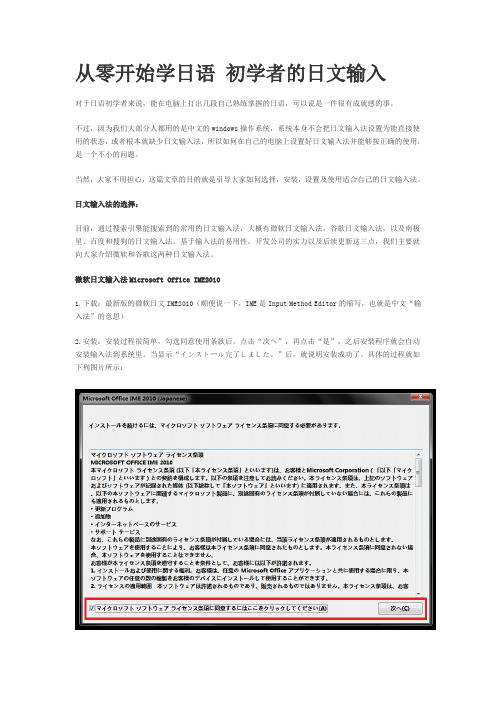
从零开始学日语初学者的日文输入对于日语初学者来说,能在电脑上打出几段自己熟练掌握的日语,可以说是一件很有成就感的事。
不过,因为我们大部分人都用的是中文的windows操作系统,系统本身不会把日文输入法设置为能直接使用的状态,或者根本就缺少日文输入法,所以如何在自己的电脑上设置好日文输入法并能够按正确的使用,是一个不小的问题。
当然,大家不用担心,这篇文章的目的就是引导大家如何选择,安装,设置及使用适合自己的日文输入法。
日文输入法的选择:目前,通过搜索引擎能搜索到的常用的日文输入法,大概有微软日文输入法,谷歌日文输入法,以及南极星、百度和搜狗的日文输入法。
基于输入法的易用性,开发公司的实力以及后续更新这三点,我们主要就向大家介绍微软和谷歌这两种日文输入法。
微软日文输入法Microsoft Office IME20101.下载:最新版的微软日文IME2010(顺便说一下,IME是Input Method Editor的缩写,也就是中文“输入法”的意思)2.安装:安装过程很简单,勾选同意使用条款后,点击“次へ”,再点击“是”,之后安装程序就会自动安装输入法到系统里。
当显示“インストール完了しました。
”后,就说明安装成功了。
具体的过程就如下列图片所示:3.设置:输入法被安装好了之后,还需要进行一个“添加”的操作,添加日文IME到我们常用的输入法里。
首先,我们找到系统的语言栏,如下图:之后,对着任务栏点击鼠标右键,再点击弹出的菜单里面的“设置”:点击设置之后,会弹出“文本服务和输入语言”的设置面板,我们在点击“常规”选项卡里的“添加”按钮,如下图所示:点击“添加”按钮之后,会弹出“添加输入语言”的面板。
这里会出现很多种语言的选择,我们在其中找到“日文”,然后在“Microsoft Office IME2010”前面打钩,最后点击“确定”。
之后我们就可以看见微软日文IME已经被添加到了常用的输入法列表里:4.使用:中文输入法和日语输入法之间的切换,使用快捷键“Alt+Shift”。
- 1、下载文档前请自行甄别文档内容的完整性,平台不提供额外的编辑、内容补充、找答案等附加服务。
- 2、"仅部分预览"的文档,不可在线预览部分如存在完整性等问题,可反馈申请退款(可完整预览的文档不适用该条件!)。
- 3、如文档侵犯您的权益,请联系客服反馈,我们会尽快为您处理(人工客服工作时间:9:00-18:30)。
对于自学日语的同学来说,怎么像学英语一样有输入法、有日语电子字典、有像有道字典一样的桌面划词取词语音软件,这些都是没有人教的,但是又是必备的,我把自己的经验写下来,方便以后同学们的安装使用。
日语电子词典
这里的电子词典是指的像我们手上拿的电子词典的桌面词典,日语里常用的就是EBwin和lingoes。
其中,lingoes即可以作为电子词典,又可以有像有道字典一样的桌面划词取词语音功能,就是在查词的时候还可以听到它是怎么读的。
EBwin没有这个功能,但是它的好处就是可添加的字典多,而且全。
这一节就介绍EBwin的下载和安装,以及EBwin里的词典们在哪里下载。
EBwin是一个词典壳,它是一种阅读专门格式词典的工具。
首先在EBwin的日本网站上找到它,百度文库对网址有检索,所以网址就不贴了,大家去google 里搜索EBWin就可以找到啦:
作为一个日文也不怎么样的初学者来说,看懂上面的每一句话是不可能的。
首先可以看到概要里EBwin有五个版本:
用的最多的是第一个pocket PC和第二个Windows,在电脑上使用当然
是第二个windows。
看到这里:
在→EBWin4(後継ソフト)上点击一下,切换到EBWin4界面:
这个界面上的ダウンロード就是下载的意思,点击Vector ダウンロード进入下载网站:
看到下方这个绿色的大框,点击一下进入:
再点击这个绿色的大框,就可以下载啦:
下载好了之后安装,这个软件壳就装好了,打开就看到如下的界面,汉化好了的,非常好用,当然,这时我们什么词典都还没下,只有一个壳:
下面就是要下载我们想要的词典,网上有很多,但是有些不能下载了,或者下载了我们也很少会用到,常用的词典有:小学館中日・日中統合辞書、DreyeJC 中日・日中辞書和広辞苑。
网上有一个EBwin连词典(5个)打包好的,下载地址rayfile点com再加上/zh-cn/files/79cf8678-2c0b-11de-b5ca-0019d11a795f(要写地址真是难呀,百度能不能大方一点,自己添加www哟),里面包括ebwin211和5本辞書,ebwin211和其他的两个辞书用处并不大,下载后可忽略。
下载之后解压到一个固定的文件夹,位置不限。
下载后就是导入到EBWin壳里了,打开EBWin,点击添加词典:
弹出添加路径框:选择小学馆,点击:
点击一下CATALOG,再点击一下打开就添加进去啦:
显示在这个位置:
同样的,把剩下的一个个字典添加进去,就大功告成啦:
下面可以查词了,比如我输入どんな,点击搜索键,然后点击全部,就出现如下的搜索结果:
至于小喇叭代表的发音为什么没有,我也没搞定。
不过发音的部分还是用lingoes搞定吧,屏幕取词的好帮手哟,在下一部分将有介绍。
